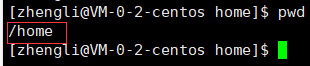linux常用的命令,入门学习linux值得拥有
文件/目录的基本操作
01.ls命令
命令格式:ls [选项] [目录或文件]
功能:对于目录,该命令列出这个目录下的所有子目录与文件,对于文件,将列出文件名以及其他信息。
常用选项
- -a 列出目录下的所有文件,包括以 . 开头的隐含文件等。
- -d 将目录像文件一样显示,而不是显示其下的文件。 如:ls –d 指定目录
- -k 以 k 字节的形式表示文件的大小。ls –alk 指定文件
- -l 列出文件的详细信息。
- -r 对目录进行反向排序。
- -t 对目录以时间排序。
- -R 列出所有子目录下的文件。(递归)
例如:ls-l
02.pwd命令
功能:显示出用户当前所在的目录
例如:pwd
03.cd命令
在Linux系统中,磁盘上的文件和目录被组成一棵目录树,每个节点都是目录或文件。
命令格式: cd 目录名
功能: 改变工作目录,将当前工作目录改变到指定的目录下
例如:
cd . . : 返回上级目录
cd ~ :进入用户家目
cd - :返回最近访问目录
认识 Linux 目录结构
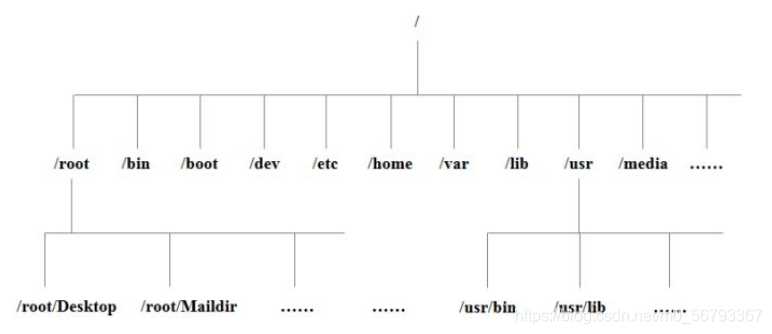
几个特殊的目录:
/ 称为根目录
. 称为当前目录
. . 称为当前目录的上级目录
绝对路径 vs 相对路径
形如: /usr/share/tomcat/logs/ 以根目录开头的, 称为绝对路径。
形如: ./logs 以 . 或者 … 开头的, 称为相对路径。
使用 ctrl + c 重新输入
linux中 ctrl + c 可不再是复制的意思了,如果命令或者目录敲错了, 可以 ctrl + c 取消当前的命令
04.touch命令
命令格式: touch [选项]... 文件...
功能: touch命令参数可更改文档或目录的日期时间,包括存取时间和更改时间,或者新建一个不存在的文件。
例如:touch test.txt
05.mkdir命令
命令格式:mkdir [选项] student...
功能:在当前目录下创建一个名为 “student”的目录
常用搭配:
-p, --parents 可以是一个路径名称。此时若路径中的某些目录尚不存在,加上此选项后,系统将自动建立好那些尚不存在的目录,即一次可以建立多级目录
例如:mkdir –p test/test1 : 递归建立多个目录
06.rm命令
命令格式:rm [-f-i-r-v] [dirName/dir]
功能:删除文件或目录
常用选项:
- -f 即使文件属性为只读(即写保护),亦直接删除
- -i 删除前逐一询问确认
- -r 删除目录及其下所有文件
例如:rm test.txt
07.cp命令
命令格式:cp [选项] 源文件或目录 目标文件或目录
功能: 复制文件或目录
说明: cp指令用于复制文件或目录,如同时指定两个以上的文件或目录,且最后的目的地是一个已经存在的目录,则它会把前面指定的所有文件或目录复制到此目录中。
常用选项:
- -f 或 --force 强行复制文件或目录, 不管目的文件或目录是否已经存在
- -i 或 --interactive 覆盖文件之前首先询问用户
- -r递归处理,将指定目录下的文件与子目录一并处理。若源文件或目录的形态,则不属于目录或符号链接,则一律视为普通文件处理
- -R 或 --recursive递归处理,将指定目录下的文件及子目录一并进行处理
例如:cp test1.txt test2.txt
08.mv命令
命令格式: mv [选项] 源文件或目录 目标文件或目录
功能:
- 视mv命令中第二个参数类型的不同(是目标文件还是目标目录),mv命令将文件重命名或将其移动至另一个一个新的目录中。
- 当第二个参数类型是文件时,mv命令完成文件的重命名,此时,源文件只能有一个(也可以是源目录名),它将所给的源文件或目录重命名为给定的目标文件名。
- 当第二个参数是已存在的目录名称时,源文件或目录参数可以有多个,mv命令将各参数指定的源文件均移至目标目录中。
常用选项:
- -f :force 强制的意思,如果目标文件已经存在,就不会询问而是直接覆盖
- -i :如果目标文件 (destination) 已经存在时,就会询问是否覆盖
例如:mv test1.txt test2.txt
09.cat命令
命令格式:cat [选项] [文件]
功能: 查看目标文件中的内容
常用选项:
-n 对输出的所有行编号
例如:cat test.txt
10.man命令
Linux的命令有很多参数,我们不可能全部记住,我们可以通过查看联机手册获取帮助。
命令格式: man [选项] 命令
常用选项:
- -k 根据关键字搜索联机帮助
- num 只在第num章节找
- man man 能够看到 man 手册中的若干个章节及其含义.
例如:man mv
11.less命令
命令格式:less [参数] 文件
功能:查看文件内容. 不会立刻把所有文件内容加载到内存中. 也能进行查找操作.
常用选项:
- j k / 方向键: 向上向下滚动屏幕.
- -N 显示每行的行号
- /字符串:向下搜索“字符串”的功能
- n:重复前一个搜索(与 / 或 ? 有关)
- q: 退出
12.head命令
命令格式:head [参数]... [文件]...
功能:head 用来显示档案的开头至标准输出中,默认head命令打印其相应文件的开头的10行。
常用选项:
- -n<行数> 显示的行数
13.tail命令
命令格式:tail [必要参数] [选择参数] [文件]
功能:用于显示指定文件末尾内容,不指定文件时,作为输入信息进行处理。常用查看日志文件。
常用选项:
- -f 循环读取
- -n<行数> 显示行数
例如:有一个文件共有100行内容,请取出第30行内容
方法1
head -n30 test > tmp # 将前30行装入临时文件 tmp
tail -n1 tmp # 得到中间行
方法2
head -n30 test | tail -n1
14.date命令
date 指定格式显示时间: date +%Y:%m:%d
date 用法:date [OPTION]... [+FORMAT]
显示方面可以格式设定为一个加号后接数个标记
- %H : 小时(00…23)
- %M : 分钟(00…59)
- %S : 秒(00…61)
- %X : 相当于 %H:%M:%S
- %d : 日 (01…31)
- %m : 月份 (01…12)
- %Y : 完整年份 (0000…9999)
- %F : 相当于 %Y-%m-%d
搭建部署环境
1.使用yum命令
什么是yum?
- 在Linux下安装软件, 一个通常的办法是下载到程序的源代码, 并且进行编译, 从而得到可执行程序.
- 但是这样太麻烦了, 于是有些人把一些常用的软件提前编译好, 做成软件包(可以理解成windows上的安装程序)放在一个服务器上, 这样就可以通过包管理器可以很方便的获取到这个编译好的软件包, 直接进行安装.
- 软件包和软件包管理器, 就好像 “App” 和 “应用商店” 这样的关系.
- yum(Yellow dog Updater, Modified)是Linux下非常常用的一种包管理器. 主要应用在Fedora, RedHat, Centos等发行版上
2.查看软件包列表
查看命令:yum list | grep [软件包关键字]
3.安装软件包
安装命令:yum install [软件包名字]
注意:这个操作需要管理员权限
4.卸载软件包
卸载命令:yum remove [软件包名字]
进行卸载软件包操作的时候同样需要管理员权限
注意事项
- yum 所有的命令必须保证网络是联通情况下, 才能使用.
- yum install / yum remove 必须具备管理员权限(root 用户).
- 可以使用 ping www.baidu.com 来检测网络的畅通情况.